- Bixby pre Samsung – nové funkcie
- Ako získať Bixby na akomkoľvek zariadení Samsung so systémom Nougat alebo vyšším
- Ako otvorím inú aplikáciu pomocou Bixby?
- Ako môžem používať Bixby na svojom Samsung Galaxy S20?
- Ako povolím Bixby home na svojom telefóne Galaxy?
- Na ktorých zariadeniach môžem používať Bixby?
- Čo môžem robiť s kľúčom Bixby?
- Ako povoliť Bixby Voice Wake-Up na Samsung Galaxy S20?
- Ako nainštalovať Bixby na telefóny Samsung Galaxy?
- Ako vypnúť Bixby na Samsung Galaxy S20?
- Ako zakážem Bixby na svojom telefóne?
- Ako nastavím domov Bixby na svojom zariadení Galaxy?
- Môžem používať Bixby na svojom telefóne?
- Ako môžem používať Bixby na svojom zariadení Galaxy?
- Ako môžem používať funkciu Bixby Vision?
- Ako zapnem/vypnem aplikácie v Bixby Home?
Bixby je virtuálny asistent od spoločnosti Samsung. Je podobný asistentovi Google, ale pre smartfóny Samsung. Asistent prichádza s najnovšími smartfónmi Samsung na najvyššej úrovni, ako je Galaxy S10. Aplikácia sa začala dodávať s Galaxy S8 od roku 2017. Asistent je dostupný aj v inteligentných televízoroch Samsung a chladničkách Family Hub. Svoje potreby môžete uspokojiť pomocou asistenta Google, ale Bixby môže ponúknuť oveľa viac funkcií. A dobrá správa pre vás, teraz môžete získať Bixby v akomkoľvek zariadení Samsung so systémom Nougat alebo vyššou verziou operačného systému Android.
Bixby je predinštalovaný vo väčšine vlajkových zariadení Samsung. Na základe verejného dopytu však spoločnosť Samsung sprístupnila aplikáciu pre smartfóny nižšej úrovne so systémom Nougat alebo vyšším operačným systémom Android. Ak teda vlastníte akékoľvek zariadenie Samsung, potom si môžete jednoducho nainštalovať osobného asistenta Bixby a používať ho.
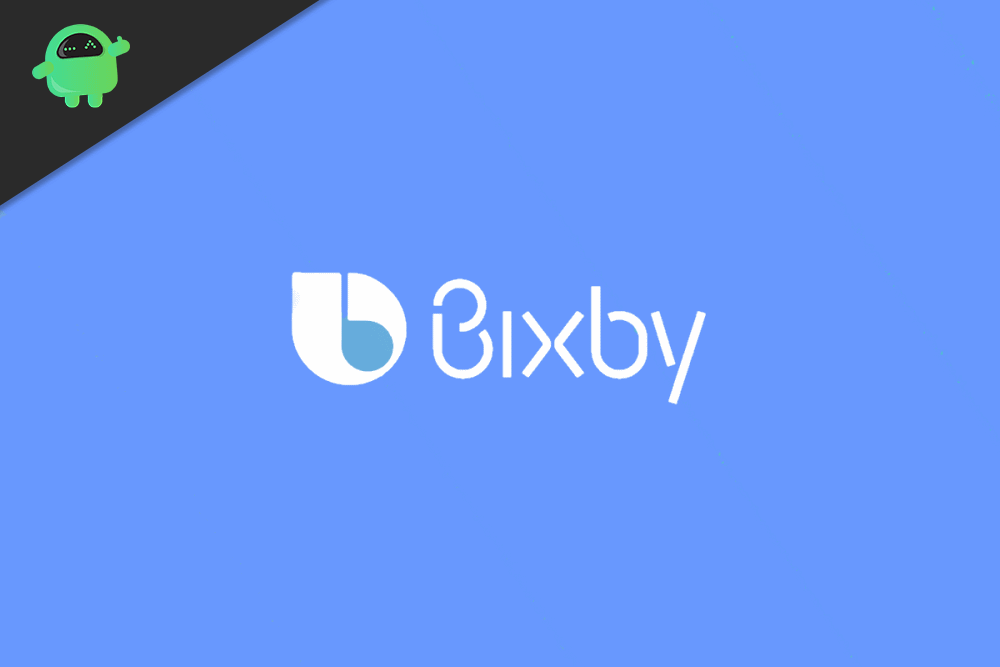
Bixby pre Samsung – nové funkcie
Bixby prichádza s mnohými funkciami, rovnako ako jeho konkurenti, Google Assistant alebo Amazon Alexa. Môže napríklad spúšťať aplikácie vyslovením „otvoriť aplikáciu“ alebo posielať správy niekomu. Dokonca zavolajte svojim kontaktom a pridajte pripomienky. Okrem týchto štandardných funkcií asistenta je aplikácia schopná rozpoznávať prirodzený jazyk a kontextové povedomie. To znamená, že môžete hovoriť normálne a asistent to rozpozná a dokončí úlohu. Kontextové povedomie znamená, že telefón dokáže rozpoznať svoj stav a na základe toho prijať vhodné opatrenia.
Asistent využíva víziu Bixby, podobnú funkciu ako Google Lens. Stačí nasmerovať fotoaparát na položku, povedzme text alebo knihu, zobrazia sa relevantné výsledky. Asistent dobre spolupracuje so systémami vášho telefónu, napríklad znižuje hlasitosť alebo jas.
Aplikáciu Bixby môžete vyvolať vyslovením „Hi Bixby“ alebo pomocou klávesu asistenta (ak ho má váš telefón). Keďže Bixby je integrovaný s televízorom Samsung, môžete povedať „Show this on TV“ a aplikácia premietne vašu obrazovku na váš televízor pomocou screencastingu.V opačnom prípade môžete pri prehliadaní obrázka povedať, že toto bude moja tapeta a urobí to za vás.
Reklamy
Ako získať Bixby na akomkoľvek zariadení Samsung so systémom Nougat alebo vyšším
Ak váš telefón nebol dodaný s Bixby, stále ho môžete spustiť na svojom telefóne Samsung. Ak ho však chcete získať, mali by ste mať na svojom telefóne spustený systém Android 7.0 (Nougat) a novší. Okrem toho by ste mali mať účet Samsung na používanie s Bixby. Nie je to také ťažké vytvoriť a možno to už máte.
Teraz si musíte stiahnuť a nainštalovať aplikácie balíka Bixby
- Dom Bixby
- Globálna akcia Bixby
- Bixby PLM Sync
Stiahnite si balík Bixby
Tieto aplikácie musíte stiahnuť, pretože nie sú k dispozícii v obchode Play. Nachádza sa v súbore zip, ktorý je dostupný kdekoľvek. Ak chcete nainštalovať tieto aplikácie, musíte v nastaveniach povoliť Neznáme zdroje. Prejdite na Nastavenie >Bezpečnosť a biometria a klepnite na Neznámyzdrojov a vyberte aplikáciu, z ktorej budete tieto aplikácie inštalovať. V tomto prípade to bude naša aplikácia Správca súborov. Teraz zapnite prepínač, aby ste umožnili inštaláciu z tejto aplikácie.
Reklamy
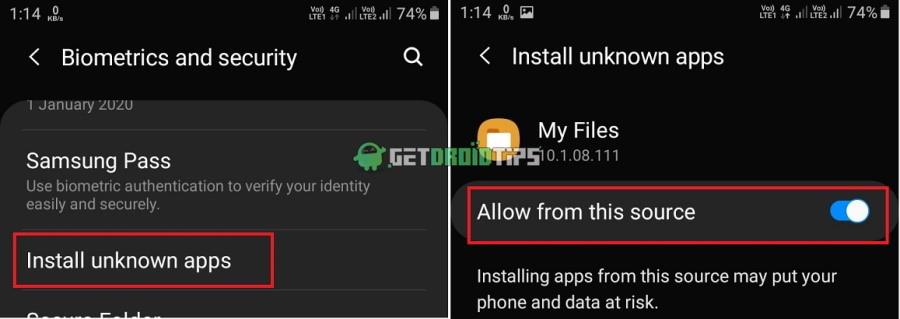
Po inštalácii ste pripravení používať asistenta Bixby, ale aplikácia sa nedá spustiť zo zásuvky aplikácie, pretože nemá spúšťač. Môžete však použiť aplikáciu tzv Tvorca rýchlych skratiek na spustenie aplikácie.
Otvorte Obchod Play a nainštalujte aplikáciu. Otvorte aplikáciu a prejdite nadol, aby ste našli domov Bixby, klepnite naň a keď sa rozbalí, vyberte prvú možnosť „Domov Bixby“ a klepnite na „vytvoriť“.
Reklamy
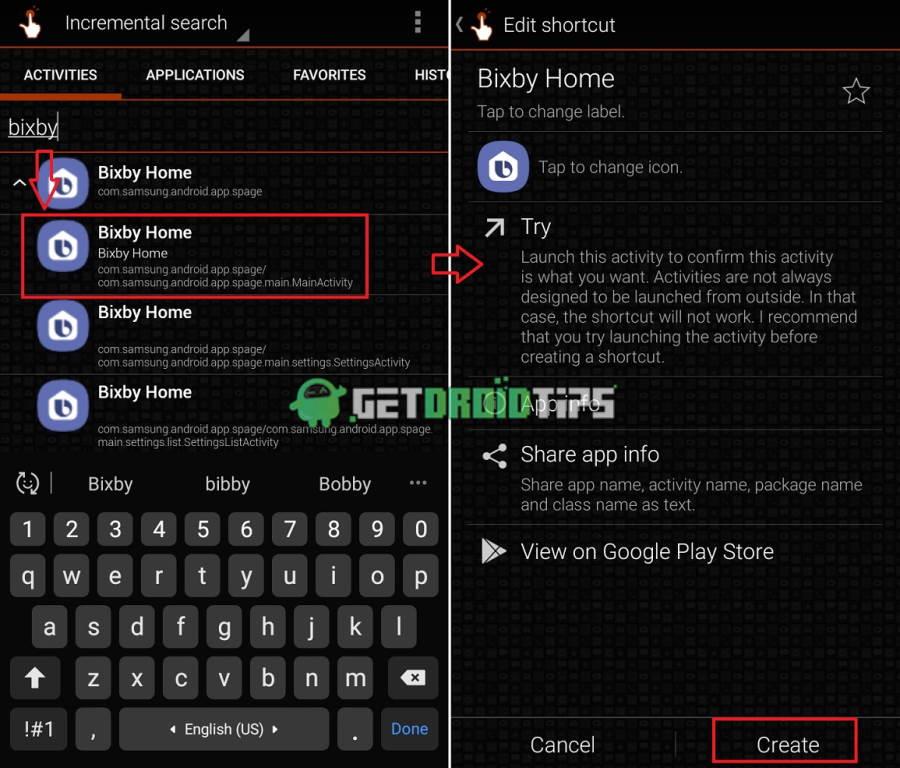
Reštartujte telefón a na domovskej obrazovke nájdete skratku Bixby, odkiaľ ju môžete spustiť. Postupujte podľa pokynov a nastavte aplikáciu pomocou konta Samsung.
Aby sme to zhrnuli, Bixby môžete získať na svojom telefóne Samsung, aj keď ho nemáte predinštalovaný. Stačí si nainštalovať zadanú aplikáciu a vytvoriť odkaz. Dá sa použiť aj spolu s asistentom Google bez toho, aby ste ho vymenili.A ak sa vám to nepáči, vždy môžete použiť asistenta Google.
Reklama
FAQ
Ako otvorím inú aplikáciu pomocou Bixby?
Ak má váš telefón vyhradený kláves Bixby, môžete ho premapovať, aby sa po stlačení klávesu otvorila iná aplikácia. Ak má váš telefón bočné tlačidlo, môžete si bočný kľúč prispôsobiť tak, aby namiesto aplikácie Bixby otváral inú aplikáciu.
Ako môžem používať Bixby na svojom Samsung Galaxy S20?
Teraz môžete stlačiť a podržať bočné tlačidlo, keď chcete hovoriť s Bixby. Prípadne môžete otvoriť aplikáciu Bixby, ktorá sa zvyčajne nachádza v priečinku aplikácie Samsung. Ak chcete, aby bola po stlačení bočného tlačidla otvorená ponuka napájania, môžete zmeniť nastavenia bočného tlačidla telefónu a pristupovať k Bixby prostredníctvom aplikácie alebo hlasového budenia.
Ako povolím Bixby home na svojom telefóne Galaxy?
Spustite domovskú stránku Bixby pomocou tlačidla Bixby na telefóne Galaxy. Klepnite na ikonu pretečenia v pravom hornom rohu obrazovky. (Vyzerá to ako tri zvislé bodky). Klepnite na položku Nastavenia. Klepnite na položku Jazyk a štýl hlasu .
Na ktorých zariadeniach môžem používať Bixby?
Ak chcete používať aplikáciu Bixby, musíte mať telefón Samsung, pretože nie je k dispozícii prostredníctvom Obchodu Play. Informácie v tomto článku sa týkajú nasledujúcich verzií zariadení Samsung Galaxy: Galaxy S8, S8+, S9, S9+, S10, S10+, S10e, Note 8 a Note 9. Čo je Bixby? Bixby je digitálny asistent Samsungu.
Čo môžem robiť s kľúčom Bixby?
V závislosti od vášho výberu teraz môžete nastaviť jedno alebo dvojité stlačenie klávesu Bixby na aktiváciu aplikácie alebo príkazu. Na zariadeniach s bočným tlačidlom ho môžete nastaviť na otváranie aplikácií, funkcií alebo na otváranie ponuky vypnutia.
Ako povoliť Bixby Voice Wake-Up na Samsung Galaxy S20?
Odtiaľ nájdite a otvorte aplikáciu „Bixby“. V predvolenom nastavení spoločnosť umiestňuje aplikáciu Bixby do priečinka „Samsung“. Teraz vyberte ikonu ponuky Hamburger na ľavej strane obrazovky. Klepnite na ikonu ozubeného kolieska v hornej časti posuvnej ponuky, ktorá sa zobrazí. Prejdite nadol v zozname a vyberte možnosť „Voice Wake-Up“.
Ako nainštalovať Bixby na telefóny Samsung Galaxy?
Začnite potiahnutím prstom nahor z domovskej obrazovky slúchadla, čím zobrazíte zásuvku aplikácie. Odtiaľ nájdite a otvorte aplikáciu „Bixby“. V predvolenom nastavení spoločnosť umiestňuje aplikáciu Bixby do priečinka „Samsung“. Teraz vyberte ikonu ponuky Hamburger na ľavej strane obrazovky. Klepnite na ikonu ozubeného kolieska v hornej časti posuvnej ponuky, ktorá sa zobrazí.
Ako vypnúť Bixby na Samsung Galaxy S20?
1 Prejdite do časti Nastavenia > Rozšírené funkcie 2 Vypnite rutiny Bixby 3 Ťuknite na bočné tlačidlo 4 Vypnite dvojité stlačenie alebo ho zmeňte na niečo iné ako Otvoriť Bixby 5 Zmeniť Stlačením a podržaním ponuku Vypnúť Zmena nastavení Bixby na Galaxy S20 6 Go do Nastavenia a klepnite na lupu vpravo hore Ďalšie položky…
Ako zakážem Bixby na svojom telefóne?
Ak sa Bixby stále náhodne prebúdza na vašom telefóne, môžete upraviť možnosti pre tlačidlo Bixby alebo Side. Aj keď nemôžete úplne zakázať Bixby, môžete zmeniť nastavenia, aby ste zabránili náhodnému spusteniu Bixby. Ak má váš telefón vyhradený kláves Bixby, môžete ho premapovať, aby sa po stlačení klávesu otvorila iná aplikácia.
Ako nastavím domov Bixby na svojom zariadení Galaxy?
Potom klepnite na ikonu Nastavenia (hľadajte ozubené koliesko). Nakoniec klepnutím na posúvač použite kláves Bixby na otvorenie domovskej stránky Bixby. Ak sa ho rozhodnete nastaviť v Nastaveniach, musíte prejsť na domovskú obrazovku a potiahnutím prstom doprava otvoriť domovskú stránku Bixby. Potom klepnite na ďalšie možnosti a potom vyberte nastavenia.
Môžem používať Bixby na svojom telefóne?
Bixby, vydaný s Galaxy S8 v roku 2017, je k dispozícii iba na zariadeniach Samsung so systémom Android 7 (Nougat) a vyšším. To znamená, že ak používate starší telefón Samsung alebo staršiu verziu Androidu, nebudete mať k nemu prístup.
Ako môžem používať Bixby na svojom zariadení Galaxy?
Stačí klepnúť na ikonu Vision v hľadáčiku a Bixby zobrazí kontextové ikony: preklad, detekcia QR kódu, rozpoznávanie pamiatok alebo nakupovanie. Rýchly prístup k obľúbeným aplikáciám a obsahu jediným klepnutím alebo potiahnutím prstom.Bixby sa naučí vašu rutinu, takže budete mať vždy pripravený ten správny obsah, keď ho budete potrebovať.
Ako môžem používať funkciu Bixby Vision?
Stačí klepnúť na ikonu Vision v hľadáčiku a Bixby zobrazí kontextové ikony: preklad, detekcia QR kódu, rozpoznávanie pamiatok alebo nakupovanie. Rýchly prístup k obľúbeným aplikáciám a obsahu jediným klepnutím alebo potiahnutím prstom.
Ako zapnem/vypnem aplikácie v Bixby Home?
2 Ťuknite na ikonu ponuky. Zobrazí sa ako tri bodky v pravom hornom rohu 5 Klepnutím na prepínač zapnite alebo vypnite príslušnú kartu aplikácií. Karta je zapnutá, keď sa prepínač presunie doprava Svoj Bixby Home si môžete prispôsobiť, aby ste sa uistili, že najdôležitejšie karty sú vždy navrchu.
